【Excel】「1.23E+11」など、「E+●●」が表示される
Excelで「1.23E+11」など、「E+●●」が表示されるのは数値を入力時に桁数が多くなると起きる現象で、12桁を超えた場合に表示されます。
ただし、セル幅を自分で決めていると6桁から「E+●●」になることがあります。
例えば、下の画像は「123456789012」の12桁の数値が「1.23457E+11」になっています。
これは「1.23457×10の11乗」という意味で、7桁目が四捨五入されて「1.23457」と表示されています。
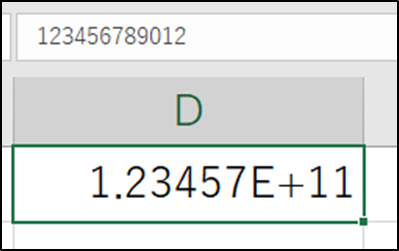
これらの表示は表示形式を変更することで、元に戻せますのでご紹介します。
■表示形式を「数値」にする
まずは表示形式を「数値」に変更してみましょう。
「ホーム」タブの「数値」グループにある「数値の書式」の「数値」を選択します。
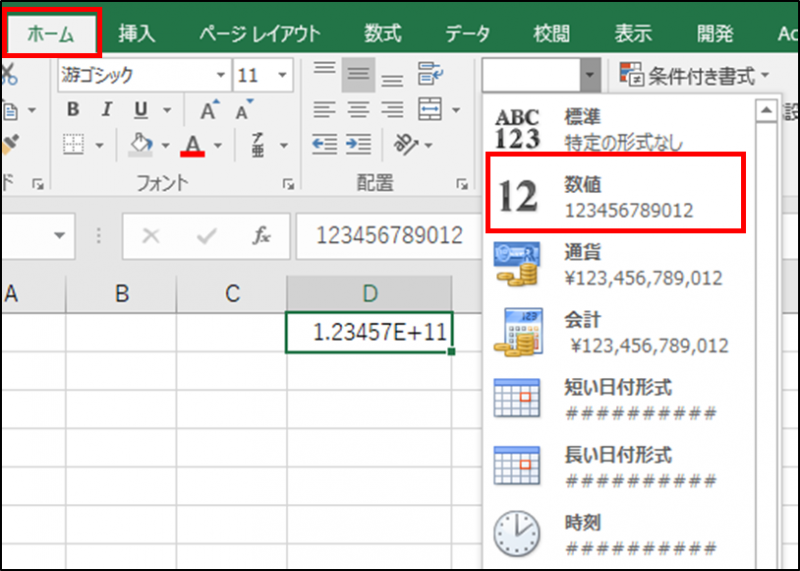
そうすることで、そのまま表示されました。
もし「###########」のように表示されている場合はセルの幅が狭いので広げてみましょう。
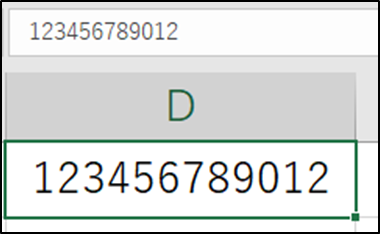
これで表示自体は解決しましたが、「数値」の表示形式は右に空白が存在しています。
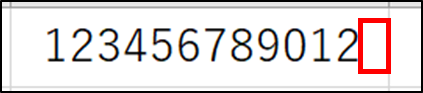
これはマイナスを「(123)」と表示されるようにしたときにプラスと桁を合わせるためです。
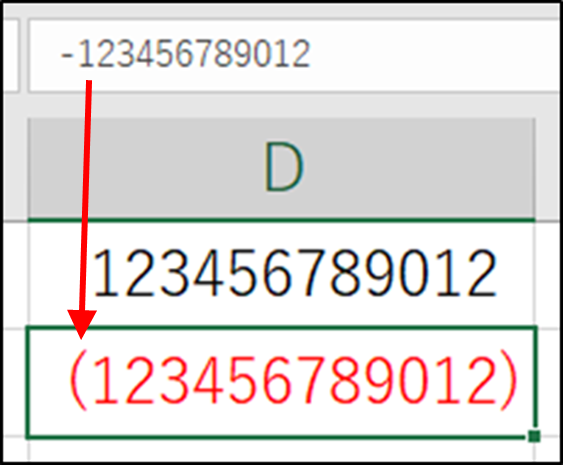
「数値」の表示形式にしていると右の空白は避けられません。空白が気にならなければそのままで問題ありませんが、詰めて表示させたい場合は次の表示形式を設定しましょう。
■表示形式を「#,##0」にする
まずは「ホーム」タブの「数値」グループ右下の「表示形式」の設定をクリックしましょう。

「分類」を「ユーザー定義」にして、「#,##0」と入力して「OK」をクリックします。
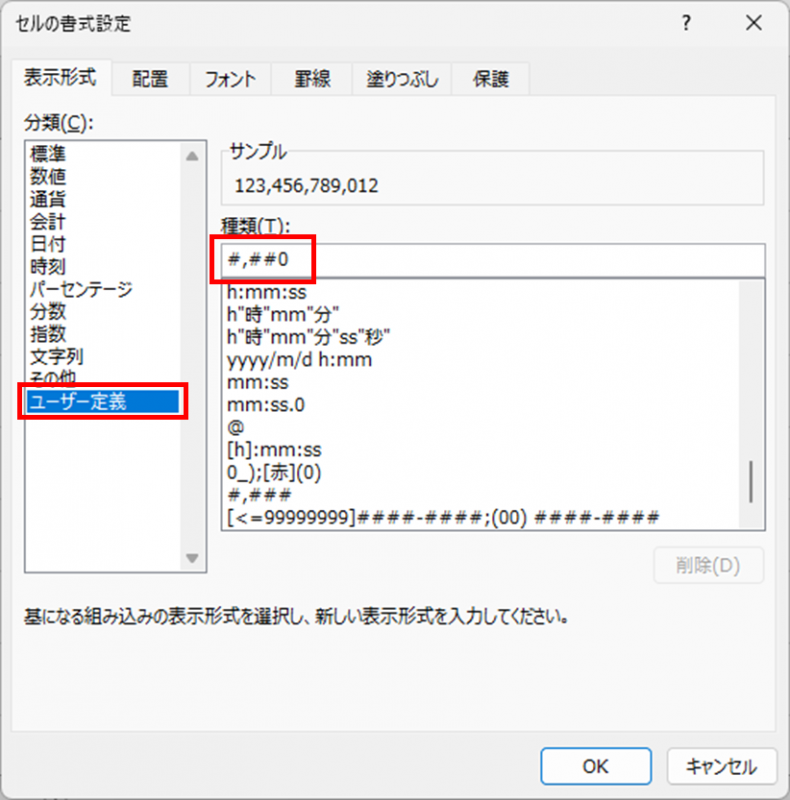
そうすると、いつも通りに表示されました。
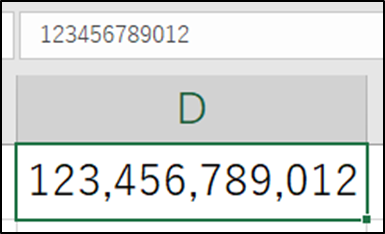
ただし、Excelは15桁が最大桁数ですので16桁以降は「0」にされます。
例えば「12345678901234567890」の20桁を入力しても、「12345678901234500000」のように、16桁以降は「0」に変換されてしまいます。
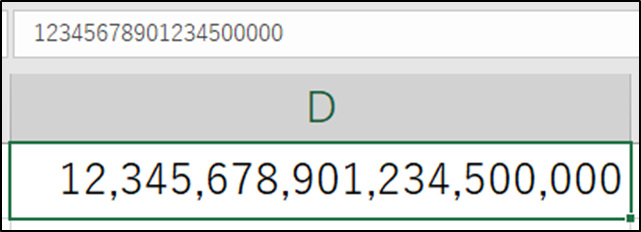
表示だけでも正しくしたいという場合は表示形式を「文字列」にしてみましょう。
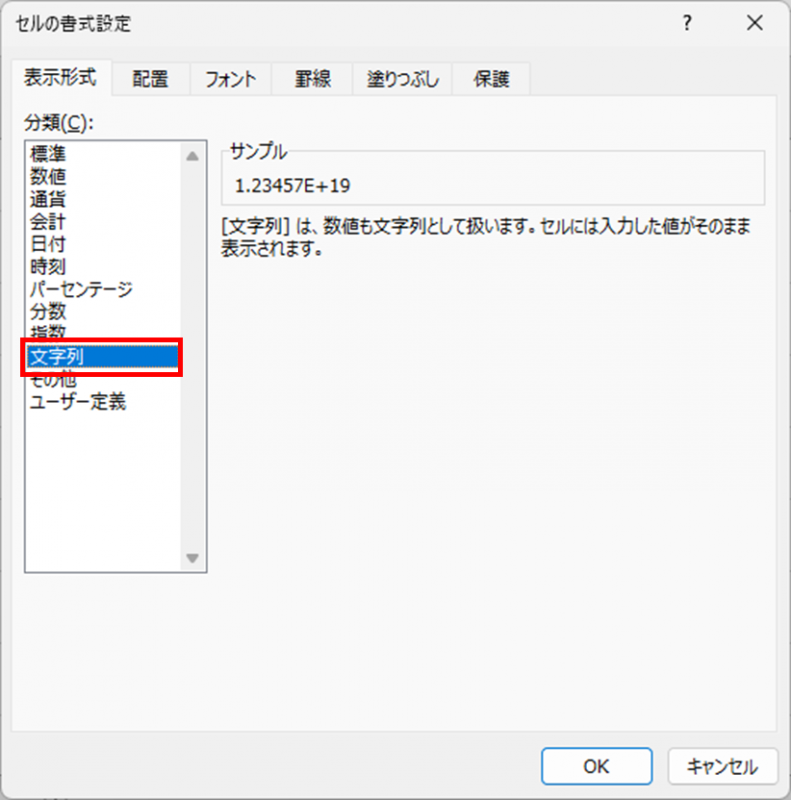
これで表示自体は正しくなりました。
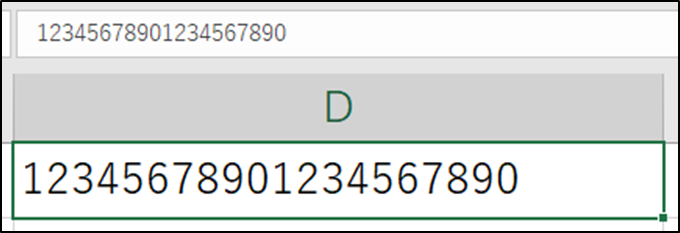
文字列のため計算はできませんが、16桁以降はもともと「0」に変換されて正しく計算できませんので特に問題はありません。
ただし、セル幅を自分で決めていると6桁から「E+●●」になることがあります。
例えば、下の画像は「123456789012」の12桁の数値が「1.23457E+11」になっています。
これは「1.23457×10の11乗」という意味で、7桁目が四捨五入されて「1.23457」と表示されています。
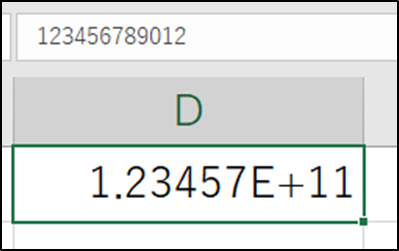
これらの表示は表示形式を変更することで、元に戻せますのでご紹介します。
■表示形式を「数値」にする
まずは表示形式を「数値」に変更してみましょう。
「ホーム」タブの「数値」グループにある「数値の書式」の「数値」を選択します。
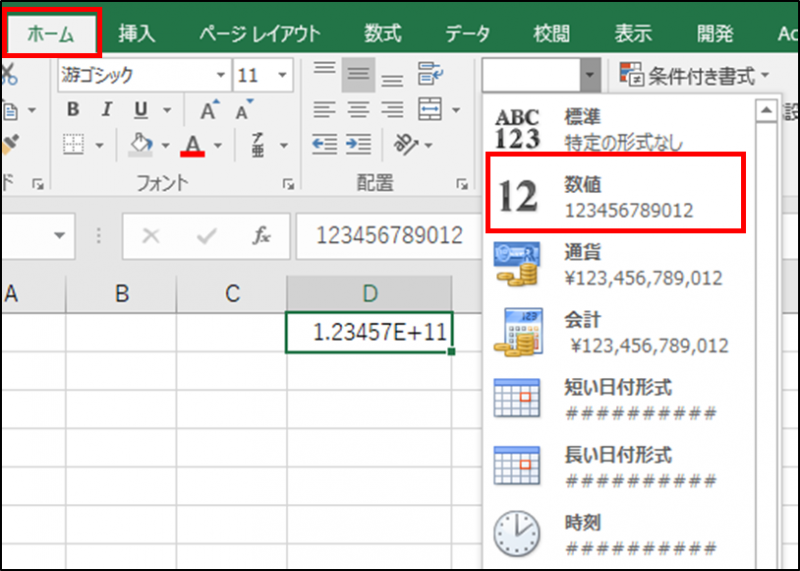
そうすることで、そのまま表示されました。
もし「###########」のように表示されている場合はセルの幅が狭いので広げてみましょう。
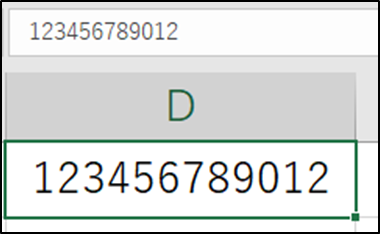
これで表示自体は解決しましたが、「数値」の表示形式は右に空白が存在しています。
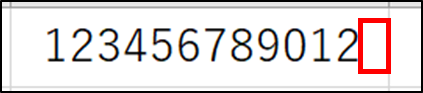
これはマイナスを「(123)」と表示されるようにしたときにプラスと桁を合わせるためです。
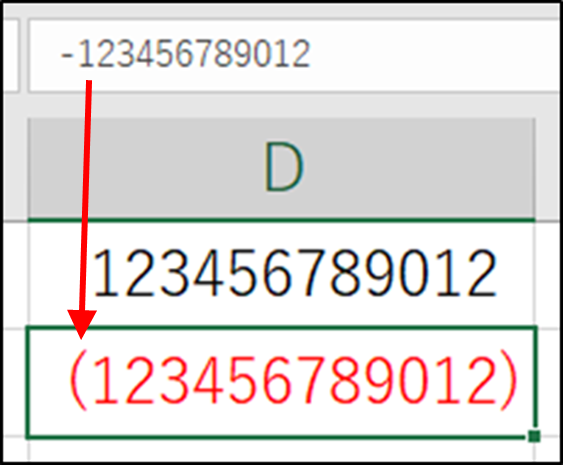
「数値」の表示形式にしていると右の空白は避けられません。空白が気にならなければそのままで問題ありませんが、詰めて表示させたい場合は次の表示形式を設定しましょう。
■表示形式を「#,##0」にする
まずは「ホーム」タブの「数値」グループ右下の「表示形式」の設定をクリックしましょう。

「分類」を「ユーザー定義」にして、「#,##0」と入力して「OK」をクリックします。
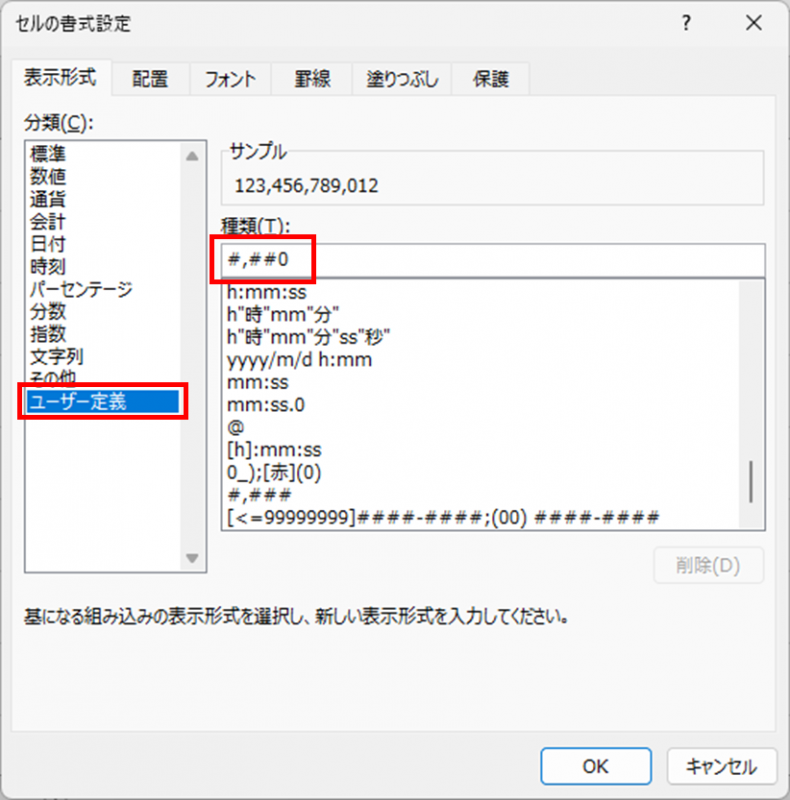
そうすると、いつも通りに表示されました。
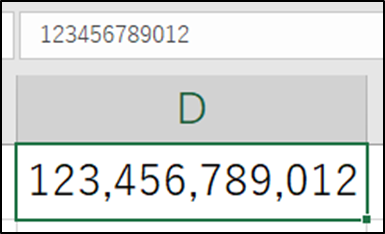
ただし、Excelは15桁が最大桁数ですので16桁以降は「0」にされます。
例えば「12345678901234567890」の20桁を入力しても、「12345678901234500000」のように、16桁以降は「0」に変換されてしまいます。
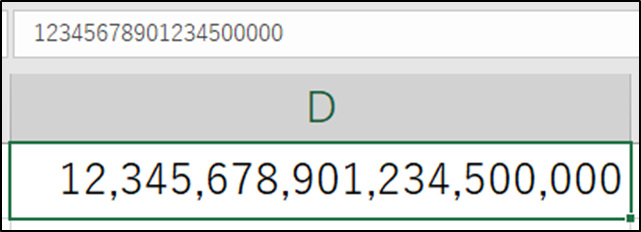
表示だけでも正しくしたいという場合は表示形式を「文字列」にしてみましょう。
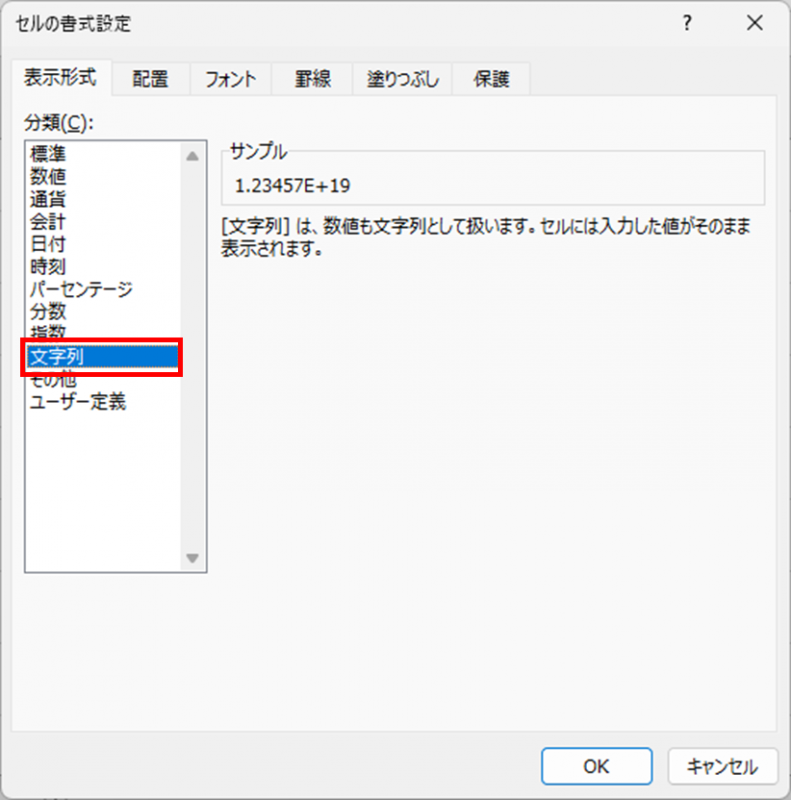
これで表示自体は正しくなりました。
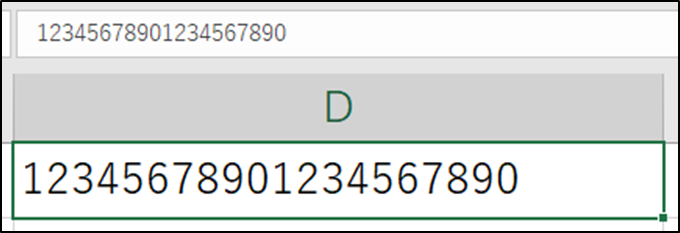
文字列のため計算はできませんが、16桁以降はもともと「0」に変換されて正しく計算できませんので特に問題はありません。








